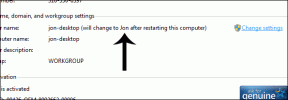Start apper, innstillinger på Android umiddelbart ved å bruke bevegelser
Miscellanea / / December 02, 2021
Bærbare datamaskiner med touchpad og telefoner med berøringsskjerm har eksistert i mange år, selv før iPhone utløste smarttelefonrevolusjonen. Men de manglet gester; å bruke mer enn bare pekefingeren på skjermen/berøringsplaten, og bruke dem til mer enn bare et venstre- eller høyreklikk er hva bevegelser handler om. Det er nesten som tegne med fingrene.
En av gestene apper vi dekket tidligere for Android dreide seg om appnavigering i stedet for applansering. Men appen vi skal dekke i dag – Avtrekker – fokuserer på gestbasert appstart, innstillinger, konfigurasjon og andre slike kontroller.

Trigger for Android er en appstarter som tar bevegelser på skjermen som input fra brukeren og deretter åpner den tilsvarende appen eller innstillingene basert på den gjenkjente bevegelsen. Trigger kommer som både gratis og betalt ($1,99) versjon. I gratisversjonen kan man lage maksimalt seks bevegelser og kan brukes til å teste funksjonaliteten til appen før du kjøper.
Slik bruker du Trigger for Android
For å komme i gang, last ned og installer Trigger fra Play Store og start den. Du vil se faner som panel, apper og snarveier osv.
Først av alt vil vi se hvordan du lager bevegelser for appene og innstillingene, og deretter se på flere ting som Paneler og Snarveier.
For å lage en ny gest for en app, naviger til Apper og trykk på legg til-knappen øverst til høyre på skjermen. Når du velger alternativet, vil Trigger liste opp alle appene som er installert på enheten din. Du må nå velge en app du vil tilordne en gest og deretter tegne en i Tegn her-boksen plassert rett under utvalgspanelet.
Bevegelsene skal være kontinuerlige, og så snart du løfter fingeren vil den ta slutt. Når du har tildelt gesten, vil appen gi deg muligheten til å tegne og teste dem også. Deteksjonspoengene etter testing vil gi deg sannsynligheten for gestgjenkjenning for den aktuelle appen.


Nå for å bruke bevegelsen, trykk på hjem-knappen og trykk på utløserknappen for å starte bevegelsespanelet. Her kan du tegne gesten og starte appen. Utløserknappen forblir synlig på toppen av hver app, og dermed kan du starte en app eller en innstilling hvor som helst på Android.
For å flytte utløserknappen, trykk lenge på ikonet til du kjenner en liten vibrasjon og flytt den deretter til et nytt ønsket sted. Hvis du ser nøye etter, knappen fungerer som en joystick-kontroller og kan flyttes i forskjellige retninger. Denne bevegelsen kan tilordnes forskjellige apper og innstillinger.


Merk: Når du trykker på Hjem-knappen, kan du bli bedt om å velge standard startskjermen. Bare hold deg til den du brukte tidligere.
Annet enn bare apper og innstillinger, gir Trigger deg mange andre funksjoner som notatblokkpanel, ringe kontakter, spille av lyder osv. Det kan hende du mangler bevegelser, men stol på meg, du kommer aldri til å bomme på alternativene i Trigger.
Konklusjon
Du kan aktivere alternativet til Start ved oppstart fra utløserinnstillinger. Appen kan konfigureres i stor grad, og det er dette jeg graver mest om den. Jeg har likt å bruke det på Android-nettbrettet mitt, og hvis du eier en Android-enhet, er det verdt et forsøk.